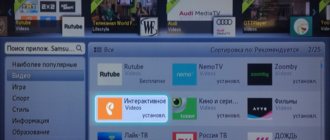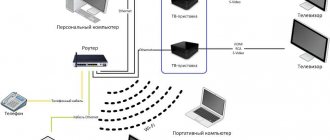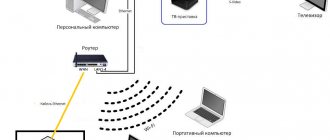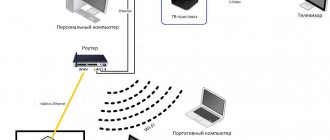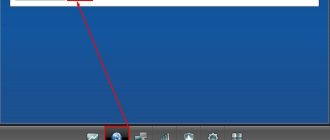Интерактивное ТВ от Ростелеком – это не только вещание сотен телеканалов в отличном качестве, но и возможность самостоятельного управления просмотром. Купить оборудование для IPTV сосем не сложно. Благодаря постоянно проходящим в компании РТК акциям, приобрести приставку можно всего за 1 рубль в месяц.
Важно понимать, что домашнее телевидение от Ростелеком будет работать на телевизоре только, если в квартиру проведено интернет – соединение. Кабель, передающий сигнал, должен быть подключен в модем провайдера РТК.
При включении услуги интерактивного телевидения, на дом к абоненту приезжают сотрудники, которые осуществляют подключение и настройку приставки Ростелеком через роутер. Но бывают ситуации, когда человеку приходится самостоятельно установить параметры для стабильной работы IPTV. Например, он сменил место проживания, или отключал оборудование на время длительного ремонта. Как же подключить и настроить IPTV РТК через модем?
Схема подключения IPTV
Схема подключения и настройки телевидения через роутер Ростелеком довольна проста. Чтобы разобраться в процессе не нужно иметь дополнительных знаний и умений.
Что понадобится для настройки IPTV через роутер Ростелеком:
- маршрутизатор, подключенный к интернету;
- телевизор, на который будет поступать сигнал;
- ТВ – приставка Ростелеком, обрабатывающая информацию;
- кабели для соединения;
- коммутатор телефонной линии.
Перед началом работы необходимо проверить, чтобы маршрутизатор РТК был подключен к сети ADSL через сплиттер к телефонной связи.
Схема подключения IPTV через ADSL модем
После чего можно переходить к присоединению интерактивного ТВ.
Этапы подключения:
- Соединить LAN – кабелем приставку и роутер. Именно через него ресивер будет получать сигнал.
- Подключить приставку к телевизору одним из имеющихся проводов. Это может быть HDMI — кабель, или привычные всем колокольчики, имеющие со второй стороны вход AV.
- После окончания установки, подключить ресивер к сети.
Важно! Включать ТВ-приставку Ростелеком в сеть не рекомендуется до тех пор, пока не произведены настройки роутера.
С недавнего времени, компания Ростелеком расширила возможности просмотра цифрового вещания. Если раньше смотреть программы можно было только на одном устройстве, то теперь, заплатив небольшую сумму, можно подключить . В этом случае, к модему, будут подключаться не одна, а несколько приставок.
Исходя из вышесказанного наглядно схему подключения можно изобразить так:
Как настроить IPTV Ростелеком?
IPTV от Ростелекома – новая и популярная услуга от отечественного провайдера, которая позволяет смотреть огромное количество IP-телеканалов в HD-качестве. Для получения данных используется не привычный телевизионный сигнал, а интернет канал, предполагающий простой доступ к любым каналам со всех устройств: от смартфона до телевизора. Работает сервис посредством протокола TCP/IP, который нужно соответствующим образом персонализировать. О том, как настроить IPTV Ростелеком , и пойдет речь в материале.
Как подключить IPTV Ростелеком?
Существует несколько основных способов подключения IPTV, которые отличаются в зависимости от использованных устройств.
- для телевизора с приставкой;
- при помощи роутера, неважно будет ли это Asus, TP-link или другой производитель;
- подключение к компьютеру.
На телевизоре
Важную часть подключения занимает проверка корректности параметров в роутере и их изменение при необходимости. Еще до начала настройки Ростелеком роутера для ТВ-приставки следует проверить, что маршрутизатор поддерживает стандарт IGMP. Это можем сделать в технической документации. Без данного интерфейса подключение станет невозможным.
Как настроить телевидение Ростелеком через роутер :
- Подключить маршрутизатор с помощью кабеля к ПК.
- Открыть браузер, ввести IP-адрес панели управления и указать данные для входа. Они отображены на корпусе роутера.
- Открыть раздел «Сеть» и выбрать подпункт «IPTV».
- В строке «IGMP Proxy» выбрать параметр «Enable».
- Значение опции «Режим» устанавливаем в положение «Мост».
- Устанавливаем разъем, к которому будет подключаться кабель, связывающий маршрутизатор и приставку.
- Сохранить изменения.
Важно! Во время установки параметров может потребоваться идентификатор VLAN. Он указан в договоре с провайдером.
Теперь нам известно, как настроить IPTV Ростелеком через роутер , ведь уже выставлены все параметры в маршрутизаторе, но еще нужно подключить приставку.
Чтобы заработало IP-телевидение, нужно подключить Ростелеком IPTV-приставку через Wi-Fi . К сожалению, без специального бокса ничего работать не будет. Также это влечет и некоторое преимущество – можем смотреть интернет-вещание даже на телевизорах без Smart TV. Необходимое оборудование можем купить в официальном магазине или взять в аренду.
Еще одно преимущество – специфическая настройка приставки Ростелеком к телевизору не требуется, подключение производится путем установки соединения между устройствами по кабелю.
Что нужно знать:
- Приставка к ТВ может подключаться посредством AV или HDMI-порта. Если есть выбор, лучше предпочесть HDMI-интерфейс, так как он обеспечит лучшее качество картинки.
- Важно кабель от роутера к приставке всовывать в порт, который настроен на передачу сигнала IPTV (можем указывать в настройках).
Перед тем, как смотреть Ростелеком на Smart TV , еще нужно связать приставку с телевизором. Эту процедуру следует выполнять при первом подключении. О ней поговорим в разделе о настройках телевидения.
На ПК
IPTV Ростелеком на компьютере – некий бесплатный бонус от компании, который и просто настраивать, и позволяет смотреть разные передачи на нескольких устройствах. Чтобы все заработало, нужно скачать приложение IP-TV Player, например, отсюда . После полной установки программы следует открыть ее и выбрать город, провайдера.
Уже сейчас все работает, но список доступных телеканалов крайне небольшой, зато его можем расширить вручную. Плейлист по интересам можем найти на множестве тематических сайтов в интернете, а затем загрузить его в проигрыватель.
Как добавить плейлист:
- В IP-TV Player открыть «Настройки».
- Перейти на вкладку «Списки» и нажать на клавишу «Добавить».
- Вставить из буфера обмена ссылку на плейлист.
Как настроить IPTV Ростелеком?
Если уже все кабели подключены (между роутером, приставкой и телевизором), пришло время выполнить последний этап подготовки.
Как настроить интерактивное телевидение Ростелеком на телевизоре :
- Включаем телевизор.
- Жмем на пульте на клавишу «Input» и выбираем в качестве источника сигнала HDMI (или AV).
- В новом окне вводим логин и пароль, которые отображены в договоре с провайдером.
- Дополнительно указываем PIN-код, который по умолчанию 0000 или 1111.
После завершения авторизации можем смотреть телеканалы.
Почему не работает IPTV Ростелеком?
В отдельных случаях IPTV даже после настройки не работает. Дальше пойдет речь о том, что может стать причиной и как это исправить.
- Трафик для IP-телевидения блокируется антивирусом или другими средствами защиты. Особенно часто проблема встречается на ПК. Следует выключить фаерволы и проверить, заработало ли IPTV сейчас. Если все начало функционировать правильно, рекомендуем поочередно включать защиту и таким образом определить виновника, а затем – добавить данный трафик в исключения.
- Неправильно выбран порт для подключения. Разъем в настройках роутера для передачи IPTV-данных должен совпадать с тем, в который включен кабель от маршрутизатора к приставке.
- Нестабильный доступ в интернет. Стоит проверить наличие и качество связи с сетью.
- На ПК нет или устарел DirectX. Рекомендуем обновить библиотеку.
Так как настроить приставку IPTV от Ростелекома совсем несложно, процедуру можем рекомендовать пользователям с любым уровнем навыков. Тем более, что результат, в виде стабильного подключения и просмотра телеканалов в высоком качестве, полностью окупает затраченные усилия.
Варианты соединения роутера и ТВ – приставки
Подключение через роутер Ростелеком не является единственным способом установления соединения. В некоторых случаях абоненты могут воспользоваться:
Wi-Fi — соединением
К сожалению, не все приставки имеют данный способ связи. И качество соединения может периодически изменяться. Хотя в данном способе есть и незаменимый плюс – это отсутствие дополнительных проводов.
PLC – адаптер
Использование адаптера, возможно, незаслуженно не рассматривается большинством пользователей. С его помощью, установить стабильное соединение можно по обычной электрической сети. Чтобы подключить роутер и приставку Ростелеком, находящиеся в разных комнатах и настроить интерактивное телевидение, не нужно тянуть длинные провода и прятать их за предметы мебели. Достаточно включить два таких адаптера в электрическую сеть, и они автоматически настроят связь.
Настройка пульта и его синхронизация
По окончании установки и настройки оборудования необходимо проверить наличие синхронизации пульта.Она позволяет выполнять элементарные действия и управлять телевизором – настраивать звук, яркость и контрастность, переключат каналы.В противном случае,вам придется использовать пульт телеприемника. В ряде случаев это неудобно, так как приходится пользоваться сразу двумя пультами ДУ.
Синхронизация пульта выполняется в двух режимах:
- Ручном, когда настройка выполняется непосредственно человеком;
- Автоматическом, когда все коды вводит ресивер.
В ручном режиме ввод кода для синхронизации происходит вручную. Он применяется преимущественно для старых моделей телевизоров. Коды предоставляются на сайте Ростелеком.
Настройка роутера для IPTV
В стандартных маршрутизаторах от Ростелеком параметры соединения с IPTV прошиты программным обеспечением. Настраивать такой роутер нет необходимости. Если же абонент использует сторонний модем, в настройках устройствах придется поправить некоторые данные. Все они аналогичны для любых типов. Рассмотреть принцип настройки можно на примере самых популярных маршрутизаторов: TP- Link и D-Link.
Настройка TP- Link
Этапы изменения параметров:
- Открыть любой из имеющихся интернет – браузеров, и в адресной строке ввести значение 192.168.1.1. Если адрес не отвечает, можно попробовать второй — 192.168.0.1.
- Указать логин и пароль. Обычно они указаны в договоре на обслуживание. По умолчанию компания Ростелеком использует admin в обоих случаях.
- Перейти в раздел «Сеть» и выбрать номер порта, к которому подключен LAN – кабель, соединяющий приставку и роутер.
- Перезагрузить роутер.
Настройка D-Link
В маршрутизаторах данной марки разработан специальный сервис автоматического изменения параметров «Мастер настройки». Чтобы подключиться к интерактивному ТВ Ростелеком, необходимо, зайти в программу мастера, и выбрать вход LAN, подключения к IPTV.
Видео — настройка роутера Dir 300 на IPTV
Таким образом, чтобы настроить ТВ – приставку через роутер, в параметрах устройства достаточно указать, через какой порт будет подсоединен кабель. Настройки маршрутизатора на интернет – связь Ростелеком позволят автоматически изменить и установить уровень получаемого сигнала.
Настраиваем TV-приставку Ростелеком через роутер
Подключить интерактивное телевидение Ростелеком стало просто. Необязательно покупать оборудование: как роутер, так и приставку, через которую осуществляется телевещание, провайдер предоставляет абонентам в аренду за 1 рубль в месяц.
Установку оборудования производят сотрудники компании, когда подключают интернет. Но в некоторых случаях может потребоваться повторное подключение и настройка ТВ-приставки Ростелеком через роутер: при переезде по новому адресу или восстановлении обслуживания после длительного перерыва.
Схема подключения
Перед тем как начать использовать интерактивное телевидение Ростелеком, ТВ-приставку нужно подключить к роутеру и телевизору. Через роутер приставка получает данные телевещания и выводит на телевизор изображение и звук.
Блок питания приставки не рекомендуется подключать к сети, пока не будут завершены кабельные подключения. После того как будут соединены все провода и настроен роутер, ТВ-приставку Ростелеком можно включать в розетку. Устройство попытается настроить файловую систему и получить IP-адрес через сеть. Важно, чтобы соединение с интернетом при включении приставки уже было установлено. Настройка самой ТВ-приставки Ростелеком не требуется.
Сервис Интерактивное ТВ от Ростелеком позволяет подключить через роутер как одну, так и несколько приставок, – такая услуга называется Мультирум . Чтобы одновременная работа двух-трех ресиверов не сказалась на скорости закачки, рекомендуется настроить приоритизацию трафика в меню роутера.
Варианты подключения
Соединить ТВ-приставку с роутером можно тремя способами:
- Ethernet. Подключение через кабель является самым надежным вариантом, который лучшим образом обеспечивает плотность потока данных, необходимую для телевещания.
- Wi-Fi. В офисах Ростелеком в розничной продаже есть ТВ-приставки, поддерживающие WiFi, но они не предоставляются абонентам в аренду: такое устройство придется купить за полную стоимость.
- PLC. Технология PLC позволяет передавать данных через электросеть: установив один такой адаптер в розетку у роутера, а второй – у телевизора, проблема лишних проводов будет решена.
Настройка маршрутизатора
Роутеры, которые предлагает абонентам Ростелеком, как правило, легко настроить благодаря фирменной прошивке провайдера. Для доступа в интернет вводятся только логин и пароль , а интерактивное телевидение через такой роутер работает автоматически .
Чтобы настроить другой роутер ( Asus , ZyXEL , TP-Link , D-Link ) и подключить через него к телевизору приставку Ростелеком, потребуется выполнить ряд несложных действий, как правило, не вызывающих трудностей.
Роутер настраивается через браузер. Обычно его адрес в домашней сети — 192.168.1.1 / или 192.168.0.1 /. Логин и пароль указаны на этикетке или в инструкции (Как правило логин: admin и пароль также admin ).
Открываем браузер, вводим в адресной строке https://192.168.1.1
Далее Вам необходимо ввести логин и пароль от роутера, в моем случае это adminadmin
В конфигурации роутера для подключения ТВ принято выделять виртуальный порт LAN 4 или как у нас на ASUS LAN 3 . Соответственно, приставка должна подключаться физически к четвертому порту на задней панели роутера.
TP-Link
Для настройки ТВ необходимо открыть панель управления роутером , затем во вкладке «Сеть» кликнуть на раздел «IPTV» и выбрать режим подключения «Мост/Bridge» и порт IPTV LAN 4 .
Настройка отличается от устройств TP-Link: чтобы ТВ-приставка Ростелеком заработала через роутер Asus , придется конфигурировать больше параметров.
В интерфейсе старой прошивки требуется войти в подменю « Доп. настройки ». Сначала во вкладке « ЛВС – Маршрут » нужно включить опцию IGMP (Многоадресная маршрутизация).
Затем выбрать вкладку « WAN – Интернет-соединение » и настроить порт IPTV . Для сохранения настроек после каждого действия требуется нажатие кнопки « Применить ».
Так же возможен такой вариант настройки:
В интерфейсе новой прошивки необходимо войти в меню « Локальная сеть ». Сначала во вкладке « IPTV » нужно включить опции «IGMP Proxy» и «IGMP Snooping» , а также выставить значение « 1234 » для параметра « UDP Proxy » и применить настройки.
Затем, на той же вкладке нужно выбрать порт IPTV , не забыв еще раз применить настройки.
D-Link
Разработчики D-Link предусмотрели упрощенный вариант автоматической настройки. Чтобы воспользоваться им, необходимо перейти в панель управления и выбрать пункт меню «Мастер настройки IPTV» .
Все, что останется сделать – выбрать виртуальный порт.
Подробная инструкция по изменению существующих настроек представлена в видео:
ZyXEL
Роутеры ZyXEL , поддерживающие IPTV , не требуют специальных настроек и уже после первого включения могут работать с телевидением Ростелеком. Через роутер сразу начинают поступать данные Multicast , но в некоторых случаях может потребоваться настройка виртуального порта ТВ-приставки Ростелеком. Для этого нужно в панели управления выбрать пиктограмму «Интернет». В открывшейся вкладке « Подключения » – кликнуть на строчку « Broadband connection ».
В появившемся окне настроить виртуальный порт LAN 4 .
Устранение неполадок
Большинство проблем в работе телевидения Ростелеком можно решить, перезагрузив роутер и ТВ-приставку. Если перезагрузка не помогает, следует убедиться, что сумма на лицевом счете достаточна для списания за услуги интернета и телевидения. Также причиной неисправностей часто является плохой контакт кабеля или его повреждение .
После загрузки появляется мультик
Приставке не удается подключиться к серверу Ростелеком, с которого при первом включении заливается прошивка. При работающем интернете, причина этой ошибки кроется в неправильных настройках маршрутизатора . Проблема решается повторной настройкой роутера и перезагрузкой приставки.
Сообщение об ошибке IP-адреса
Как и в первом случае, связаться с сервером Ростелеком приставке не позволяет роутер. Следует убедиться, что данные через роутер поступают на ТВ-приставку, затем повторно настроить маршрутизатор.
Сообщение об ошибке связи с сервером: «Ошибка загрузки»
Такой вид ошибки обычно возникает, когда MAC -адрес данной приставки не попадает в пул сервера Ростелеком. Эта проблема легко разрешима, поэтому уже через несколько минут после звонка в техподдержку интерактивное телевидение заработает.
Неверный Логин и Пароль – сообщение об ошибке загрузки
Учетные данные для телевидения не содержат букв и состоят из 10-значного логина в формате 0122****** и 6-значного цифрового пароля . Причины, по которым сервер Ростелеком не принимает корректные данные, могут быть на стороне как абонента, так и провайдера. В первом случае следует правильно настроить роутер: приставка через него получает данные и IP-адрес, но телевидение Ростелеком не работает из-за выключенной опции IGMP . Второй случай свидетельствует о том, что услуга еще не привязана к лицевому счету и требуется обратиться в техподдержку для актуализации данных.
Проводной интерфейс недоступен
Сообщение свидетельствует о физическом повреждении канала данных. Если кабель визуально в порядке, необходимо создать заявку в Ростелеком: специалисты удаленно прозвонят линию и при необходимости направят техника для устранения неисправности.
Возможные проблемы после подключения
Обычно, у пользователей не возникает проблем с настройкой и подключением интерактивного ТВ РТК. Если всё же появляется ошибка, важно проверить следующие моменты:
- правильно ли подключены провода, и нет ли на них повреждений;
- оплачены ли услуги связи на обслуживание интерактивного ТВ.
Также, не мало важно знать, что по техническим или погодным причинам могут быть обычные сбои в передаче связи. В таком случае может помочь перезагрузка устройств: роутера и ТВ – приставки.
Часто встречающиеся ошибки
- После включения ресивера, на экране телевизора появляется не экран загрузки, а мультипликационное изображение. Такая ошибка бывает из-за неправильного подключения или настроек. Чтобы её исправить достаточно проверить схему подключения, и запустить приставку заново.
- После длительного неиспользования интерактивного ТВ при включении появляется надпись: «Нет IP – адреса». Чаще всего это связано с резким обрыванием соединения, например, отключения электроэнергии, когда данные не сохранились. В таком случае необходимо зайти в настройки роутера и выбрать нужный порт.
- Неверно введение идентификационные данные. Если при настройке приставки у пользователя выскакивает ошибка, о том, что не верно указаны логин и пароль для входа в систему, ему необходимо обратиться за помощью к специалистам контактного центра по номеру 88003013840. Данная ошибка чаще всего бывает по причине провайдера, и только специалисты смогут снять запрет и предоставить доступ к интерактивному телевидению Ростелеком от роутера.
Таким образом настройка приставки интерактивного ТВ от роутера Ростелеком не станет обременяющей работой даже для абонента без специальных знаний и умений.
Если же при вводе параметров или при соединении возникают какие- либо проблемы всегда можно обратиться к сотрудникам Ростелеком, за получением квалифицированной помощи.
IPTV на компьютере
Интерактивное ТВ Ростелеком абонентам доступно также и на компьютере, причём отдельно его подключать не требуется, это как расширение главной услуги или бонус. Просматривать ТВ на ПК можно совершенно бесплатно. Для этого достаточно установить на компьютере специальный плеер Ростелеком. Это программное обеспечение позволяет автоматически подключаться к ресурсам Ростелеком и просматривать любимые каналы.
Для удобства на ПК можно создать плейлист Интерактивного ТВ. Для подключения придерживаемся инструкции ниже:
- Забираем программу с сайта провайдера.
- Запускаем установку (выбираем полная установка).
- После установки запускаем программу.
- Выбираем свою локацию (город) и своего провайдера (Ростелеком).
Важно! Полная инсталляция установит на ваш ПК дополнительное ПО типа Яндекс-браузер, если вам этого не нужно, выбирайте настраиваемую установку, и снимайте все галки с ненужных программ.
Собственно, на этом всё, плеер обеспечивает полный доступ к контенту цифрового телевидения.
Из чего состоит комплект оборудования
Компания предлагает на сегодняшний день два вида цифрового телевидения. Это может быть «Интерактивное ТВ» или эта же услуга версии 2.0. Вторая версия позволяет подключиться к телевидению, даже если вы используете интернет от другой компании. И здесь нужно учитывать следующие особенности:
- Если подключен iptv первой версии, воспользуйтесь роутером от Ростелеком;
- Если подключено телевидение версии 2.0, то лучше доверить настройку оборудования технику компании. Иначе возникнут проблемы с несовместимостью настроек между разными элементами системы.
- Если было решено в Ростелеком подключить интернет и телевидение одновременно, то лучше также доверить работу мастеру.
Самостоятельная настройка по нашей инструкции возможна в том случае, если у вас уже имеется настроенный роутер от провайдера и весь комплект оборудования, выданный компанией Ростелеком.
В комплект входит не так уж и много элементов:
- тв-приставка;
- универсальный пульт дистанционного управления;
- сетевой кабель Ethernet;
- HDMI-кабель;
- Кабель AV 1.5 метра;
- адаптер питания на 12 вольт;
- комплект батареек;
- документация и гарантийный талон.
Чаще всего приставка поставляется в виде стандартного или премиального решения. Независимо от того, какая именно у вас модель, она подойдет для любой версии интерактивного телевидения. Процесс настройки также протекает одинаково для всех приставок. Оборудование класса «Премиум» позволяет лишь пользоваться встроенной памятью размером 500Гб и может работать по технологии 3D. Стоит такая модель дороже, но вы всегда остаетесь свободными выбирать сами.
Особенности приставки
Благодаря техническим решениям компания СмартЛабс предоставляет цифровое домашнее телевидение. Фирма СмартЛабс является ведущей в нашей стране, она дает возможность смотреть ТВ в хорошем качестве. Приставки для просмотра можно приобрести во многих странах мира.
Ростелеком предоставляет абонентам больше десяти моделей телеприставок. В разных регионах страны клиентам может быть предоставлено различное оборудование, выбор остается за провайдером. Хотя абоненты не могут выбрать вид ресиверов, они все равно получают высококачественное телевидение, которое работает стабильно. Но чтобы приставка на телевизоре работала хорошо, требуется подключить высокоскоростной беспроводной интернет.
Чаще фирма предлагает оборудование, которое относится к серии STB Мини. Для подключения применяют:
- SML-5010CT;
- SML-5010;
- SML-5041;
- SML-5050.
ТВ приставка Ростелеком модели 5010 более популярна. Хотя этот вид оборудования считается младшим, его хватает для получения цифрового сигнала высокого качества.
На рынке можно увидеть и другие виды устройств от компании Ростелеком. Эти телеприставки выпускались раньше и все еще используются для установки на телевизор. К таким можно отнести:
- SML-282 HD Base;
- SML-482 HD;
- SML-292 HD Premium.
Несмотря на их устаревший интерфейс, они передают четкий сигнал телевидения.
Отзывы обладателей PLC адаптеров Ростелеком
Данная разновидность сети получила широкую популярность среди пользователей интернета. На сегодняшний день оборудование не дорогое или же его можно брать в аренду. Пользователи остаются довольны качеством работы и высокими скоростями, особенно если они подключены по оптоволоконному кабелю на скорости больше 100 Мбит/с. Ведь без дополнительных затрат на оборудование и монтаж проводов достигается качество связи современного уровня.
В качестве отрицательных моментов указывается тот момент, то устройства не очень хорошо работают, когда электрическая сеть проложена в квартиру по нескольким отдельным фазам, и через несколько автоматов защиты, но это уже зависит от специфики работы Powerline и несовместимости адаптера с конкретным типом электрической сети.
Выбирая адаптер стоит учитывать не только скорость и стабильность работы от того или иного производителя, но и форм-фактор в котором оно выполнено. Есть возможность приобрести устройство с несколькими сетевыми разъемами RJ-45 для подключения сразу же нескольких клиентов в сеть.
Т.к. вы неавторизованы на сайте. Войти.
Т.к. тема является архивной.
Ага,тогда надо покупать 2-а роутера, для 1ой STB и 3 для 2-ух STB это все в случае если 1ый роутер используеться по Wi-Fi для инета. Кароч эта танцы с бубнами и горождение коробок.
По инернету полазил, да вроде как есть но надо тему курить дольше и больше. ¶
Есть там же ещё такая штука – Power Line адаптер
Позволяет подключить телевидение без проводов.
Coздает устойчивое соединение между всеми сетевыми устройствами дома, находящимися на удалении друг от друга, без прокладки дополнительного кабеля.
Обеспечивая высокую скорость приема/передачи данных, позволяет подключить домашние компьютеры к сети Интернет, а также Интерактивное ТВ.
Включив PLC-адаптер всего лишь в розетку, Вы получаете готовую беспроводную домашнюю сеть.
Post Views: 6
Нужен ли интернет от Ростелеком
Телевидение будет хорошо показывать при подключении к любому провайдеру. Главное, получить сигнал достаточной силы.
Приставки от компании Ростелеком позволяют подключиться к цифровому телевидению высокого качества. Для подключения не обязательно иметь интернет этого же провайдера. Настройка и подключение производятся абонентом самостоятельно.
IPTV телевидение – это совершенно новое слово в сфере телекоммуникаций. Оно сочетает одновременно доступ к интернету и цифровым каналам. Если сравнивать с аналоговым или кабельным ТВ, IPTV предоставляет пользователям больше возможностей осуществления контроля над контентом и процессом просмотра.